Алексей Гладкий - Компьютер для бухгалтера
- Название:Компьютер для бухгалтера
- Автор:
- Жанр:
- Издательство:Эксмо
- Год:2015
- Город:Москва
- ISBN:978-5-699-80286-9
- Рейтинг:
- Избранное:Добавить в избранное
-
Отзывы:
-
Ваша оценка:
Алексей Гладкий - Компьютер для бухгалтера краткое содержание
Компьютер для бухгалтера - читать онлайн бесплатно ознакомительный отрывок
Интервал:
Закладка:
Типовой План счетов, действующий на территории Российской Федерации, законодательно утверждается соответствующими государственными органами и обязателен к применению. Но любое предприятие на его основе может разработать внутренний План счетов, наиболее полно соответствующий виду деятельности предприятия, специфике учетной политики, особенностям производственного процесса и прочим факторам.
Изначально счета учета создаются в режиме Конфигуратор(иначе говоря, программа поставляется с уже готовым планом счетов), но пользователь может самостоятельно вносить в них изменения в режиме работы 1С: Предприятие: добавлять новые счета, редактировать имеющиеся и т. д. Правда, на внесение изменений в план счетов наложены определенные ограничения (в частности, не все счета можно удалить и т. д.).
Просмотр, добавление, редактирование счетов
Чтобы перейти к работе с Планом счетов бухгалтерского учета, щелкните в панели навигации раздела Справочники и настройки учетана ссылке План счетов бухгалтерского учета. В результате откроется окно, изображенное на рис. 5.17.
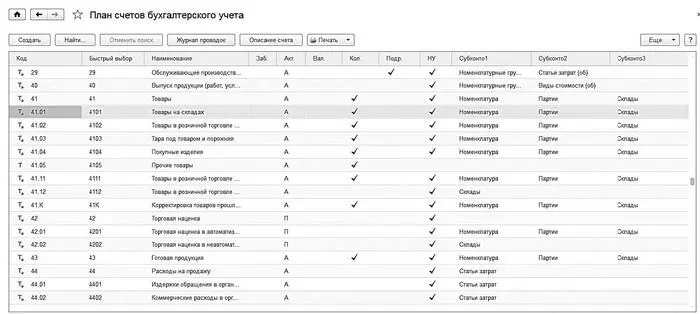
Рис. 5.17.План счетов бухгалтерского учета
В данном окне содержится перечень счетов бухгалтерского учета. Для каждой позиции списка в соответствующих колонках показывается следующая информация:
• код счета (субсчета);
• код для быстрого выбора (при его вводе можно быстро выбрать счет в списке);
• наименование счета;
• признак забалансового счета. Сальдо и обороты по забалансовым счетам не учитываются при расчете баланса и других отчетных форм;
• активность счета: А – счет активный, П – пассивный, АП – активнопассивный. Активный счет может иметь только дебетовое сальдо, пассивный – только кредитовое (в обоих случаях сальдо может быть со знаком минус), активнопассивный – как дебетовое, так и кредитовое;
• признак ведения валютного учета. Этот признак обычно устанавливается, например, для валютного счета в банке, для валютной кассы, для некоторых счетов по расчетам с контрагентами и др.;
• признак ведения учета по подразделениям;
• признак ведения налогового учета;
• признак ведения количественного учета. Обычно этот признак устанавливается счетам, по которым ведется учет в натуральных показателях (например, счета по учету товарноматериальных ценностей);
• название субконто. По каждому счету возможно ведение аналитического учета в разрезе трех уровней субконто.
Символ, расположенный в крайней левой колонке, указывает, где был создан данный счет – в режиме «Конфигуратор» (такие счета называются предопределенными) или в режиме «1С: Предприятие». Среди счетов, которые видны на рис. 5.17, в режиме «1С: Предприятие» создан только счет 41.05 «Прочие товары».
Кроме этого, некоторые счета в списке подсвечиваются светложелтым цветом. Такие счета запрещено использовать в проводках (этот признак устанавливается в режиме редактирования счета). По умолчанию таковыми являются все родительские счета, поэтому в проводках можно использовать только их субсчета. Иначе говоря, если счет 41 «Товары» имеет субсчета, то в проводках вы сможете использовать только его субсчета (41.01 «Товары на складах», 41.02 «Товары в розничной торговле (по покупной стоимости)» и т. д.), если не отключите соответствующую опцию в настройках счета 41 «Товары».
Вверху окна находится ряд кнопок, предназначенных для быстрого перехода в другие режимы работы, так или иначе связанные с тем счетом (субсчетом), на котором в списке установлен курсор. Кратко рассмотрим некоторые из них.
С помощью кнопки Журнал проводокможно быстро вывести на экран журнал бухгалтерских проводок по выбранному счету.
Если вы затрудняетесь определить назначение и порядок применения того или иного счета, – можете просмотреть его подробное описание. Для этого выделите его в списке щелчком мыши и нажмите в инструментальной панели кнопку Описание счета.
План счетов бухгалтерского учета вы можете вывести на печать. Причем в программе реализована возможность печати как краткого (с простым перечислением счетов и субсчетов, как в окне списка на рис. 5.17), так и подробного списка (с описанием каждого счета). Для этого нажмите кнопку Печатьи в открывшемся меню выберите требуемый вариант.
Программа поставляется с уже готовым Планом счетов. Он сформирован в Конфигураторе, следовательно – все счета и субсчета по умолчанию являются предопределенными. Но вы можете самостоятельно добавлять новые или редактировать имеющиеся счета.
Чтобы просмотреть или отредактировать счет (субсчет), выделите его в списке щелчком мыши и выполните команду Еще → Изменитьили нажмите клавишу F2. Чтобы ввести в План счетов новый счет, нажмите кнопку Создатьили клавишу Insert. В любом случае на экране откроется окно ввода и редактирования счета, изображенное на рис. 5.18.
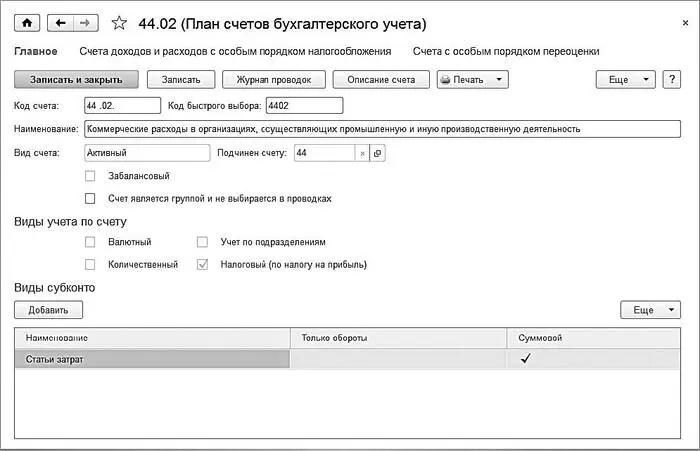
Рис. 5.18.Режим просмотра, ввода, редактирования счетов бухгалтерского учета
В верхней части данного окна в поле Код счетанужно с клавиатуры ввести код счета. Для большинства счетов этот код состоит из двух разрядов, а для субсчетов вводится еще два разряда после точки. Например, если счет 41 имеет субсчета 01, 02 и 03, то для каждого из них код будет выглядеть следующим образом: 41.01, 41.02 и 41.03.
Что касается забалансовых счетов, то их код, как правило, состоит из трех разрядов, причем все они вводятся до точки (например, 001, 002, 003 и т. д.), а после точки можно ввести два разряда субсчета забалансового счета.
В поле Вид счетаиз раскрывающегося списка выбирается признак активности счета. Возможен выбор одного из трех вариантов – Активный, Пассивныйили Активный/Пассивный. Ранее мы уже отмечали особенности каждого из этих видов счетов, связанные с формированием итогового сальдо. Здесь же добавим, что увеличение сальдо у активных счетов происходит по дебету, а у пассивных – по кредиту.
В поле Код быстрого выборауказывается код, с помощью которого можно будет быстро найти данный счет в интерфейсах списка и выбора (для этого нужно будет просто набрать этот код с клавиатуры). Значение данного поля формируется программой автоматически сразу после заполнения поля Код счета, но при необходимости вы можете отредактировать его с клавиатуры.
Читать дальшеИнтервал:
Закладка:










